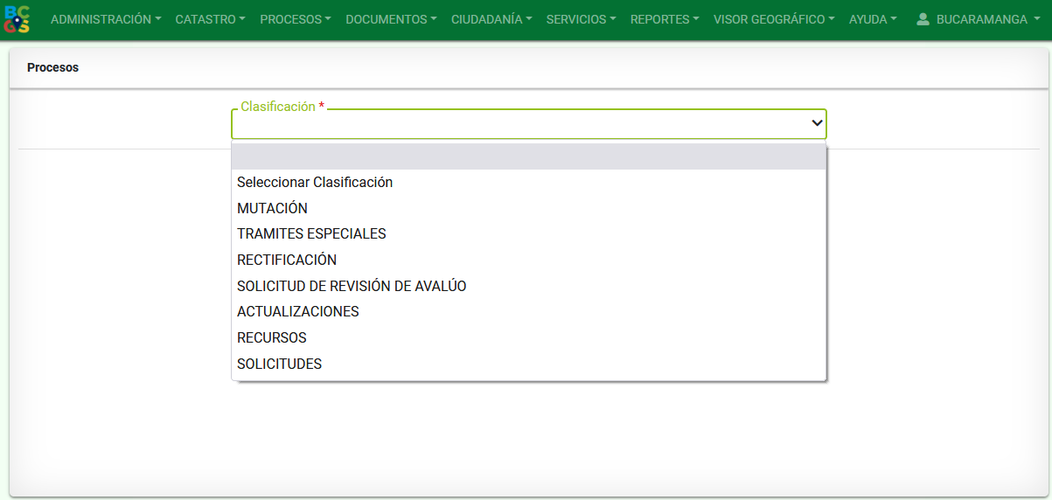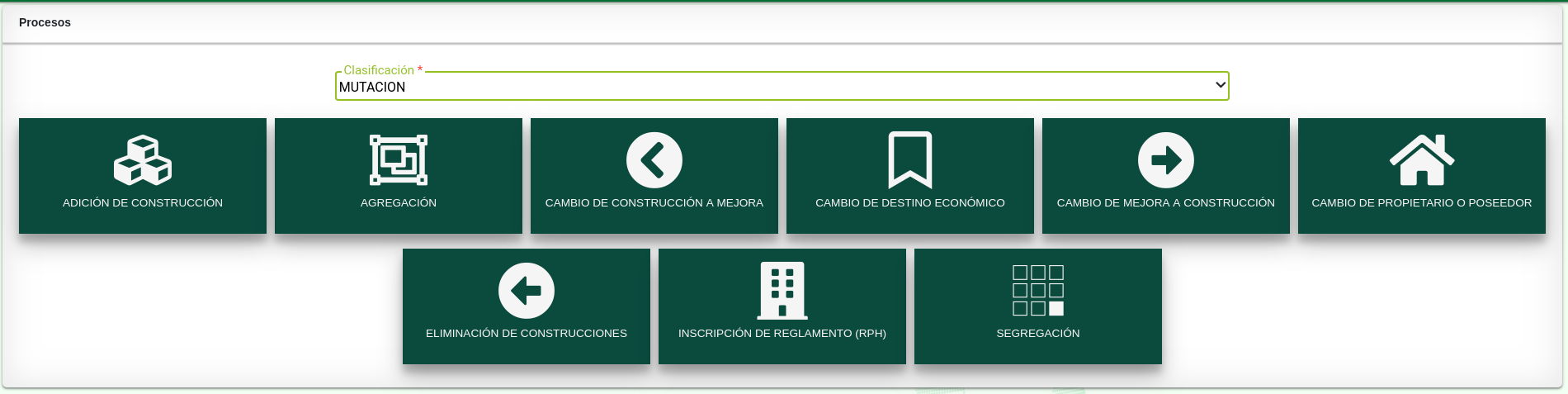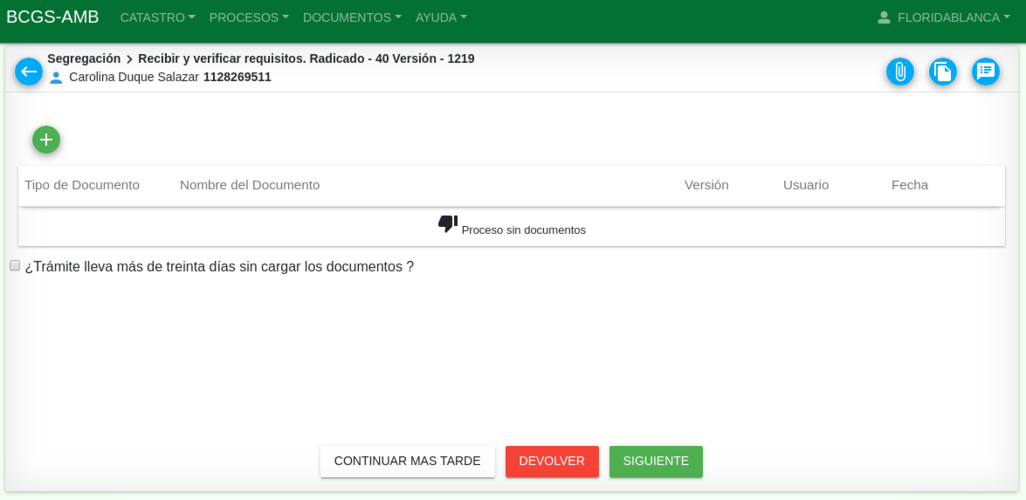Diferencia entre revisiones de «Registrar Proceso»
| Línea 13: | Línea 13: | ||
* No Aplica Predio | * No Aplica Predio | ||
| − | [[Image: SeleccionFormaRegistroProceso.png|center| | + | [[Image: SeleccionFormaRegistroProceso.png|1500x500px|center|thumb|<center>'''Ventana para seleccionar forma de registrar proceso'''</center>]] |
Seleccionar que tipo de clasificación de trámite se va a realizar. | Seleccionar que tipo de clasificación de trámite se va a realizar. | ||
| − | [[Image: RegistroClasificacion.png|center| | + | [[Image: RegistroClasificacion.png|center|1500x500px|thumb|<center>'''Selección de clasificación'''</center>]] |
El sistema muestra los procesos que están configurados para esta clasificación. Para iniciarlo se debe hacer clic encima del recuadro del que se desea iniciar. | El sistema muestra los procesos que están configurados para esta clasificación. Para iniciarlo se debe hacer clic encima del recuadro del que se desea iniciar. | ||
| − | [[Image: RegistroSeleccionarProceso.png|center|frame|<center>'''Selección de clasificación'''</center>]] | + | [[Image: RegistroSeleccionarProceso.png|1500x500px|center|frame|<center>'''Selección de clasificación'''</center>]] |
Se muestra un formulario donde se debe de registrar la información solicitada para dar inicio a un proceso. | Se muestra un formulario donde se debe de registrar la información solicitada para dar inicio a un proceso. | ||
| − | [[Image: RegistroIniciarProceso.png|center| | + | [[Image: RegistroIniciarProceso.png|center|1500x500px|thumb|<center>'''Registro de información'''</center>]] |
| Línea 37: | Línea 37: | ||
* Oficina de Instrumentos Públicos | * Oficina de Instrumentos Públicos | ||
| − | [[Image: RegistroModoRecepcion.png|center| | + | [[Image: RegistroModoRecepcion.png|center|1500x500px|thumb|<center>'''Medio de recepción'''</center>]] |
Seleccionar en que calidad se va a realizar el registro. | Seleccionar en que calidad se va a realizar el registro. | ||
| − | [[Image: RegistroSeleccionCalidad.png|center| | + | [[Image: RegistroSeleccionCalidad.png|center|1500x500px|thumb|<center>'''Calidad'''</center>]] |
Después de registrar el tipo y número de identificación se debe de hacer clic en el botón '''Verificar documento del solicitante''' | Después de registrar el tipo y número de identificación se debe de hacer clic en el botón '''Verificar documento del solicitante''' | ||
| − | [[Image: RegistroVerificarDocumentoSoli.png|center| | + | [[Image: RegistroVerificarDocumentoSoli.png|center|1500x500px|thumb|<center>'''Verificar documento del solicitante'''</center>]] |
Después de tener la información ingresada, hacer clic en el botón '''Registrar Solicitante'''. | Después de tener la información ingresada, hacer clic en el botón '''Registrar Solicitante'''. | ||
| − | [[Image: RegistroRegistrarSolicitante.png|center| | + | [[Image: RegistroRegistrarSolicitante.png|center|1500x500px|thumb|<center>'''Registro registrar solicitante'''</center>]] |
El sistema muestra la confirmación del registro realizado. | El sistema muestra la confirmación del registro realizado. | ||
| − | [[Image: RegistroRegistrarSolicitante.png|center| | + | [[Image: RegistroRegistrarSolicitante.png|center|1500x500px|thumb|<center>'''Confirmación de registro solicitante'''</center>]] |
El sistema habilita el botón '''Iniciar Proceso''' y muestra la información del solicitante registrado en la parte de abajo del formulario listo para el inicio del trámite. | El sistema habilita el botón '''Iniciar Proceso''' y muestra la información del solicitante registrado en la parte de abajo del formulario listo para el inicio del trámite. | ||
| − | [[Image: RegistroBotonInicioProceso.png|center| | + | [[Image: RegistroBotonInicioProceso.png|center|1500x500px|thumb|<center>'''Iniciar proceso'''</center>]] |
El sistema muestra la confirmación del inicio del proceso. | El sistema muestra la confirmación del inicio del proceso. | ||
| − | [[Image: RegistroConfirmacionInicioProceso.png|center| | + | [[Image: RegistroConfirmacionInicioProceso.png|center|1500x500px|thumb|<center>'''Confirmación de Inicio del Proceso'''</center>]] |
El sistema muestra la primer actividad del trámite, dando un correcto inicio al proceso seleccionado. | El sistema muestra la primer actividad del trámite, dando un correcto inicio al proceso seleccionado. | ||
| − | [[Image: RegistroPrimerTarea.png|center|thumb| | + | [[Image: RegistroPrimerTarea.png|center|thumb|1500x500px|<center>'''Primer actividad del proceso'''</center>]] |
Revisión del 17:28 17 dic 2019
Introducción
Para realizar el registro de un proceso se debe seleccionar el menú PROCESOS -> Registrar Proceso
Al hacer clic en esta opción el sistema muestra esta ventana para ingresar o seleccionar el dato correspondiente:
- Ficha Predial
- Cédula Catastral
- Predio Omitido
- Trámite Anterior
- No Aplica Predio
Seleccionar que tipo de clasificación de trámite se va a realizar.
El sistema muestra los procesos que están configurados para esta clasificación. Para iniciarlo se debe hacer clic encima del recuadro del que se desea iniciar.
Se muestra un formulario donde se debe de registrar la información solicitada para dar inicio a un proceso.
Seleccionar el medio de recepción:
- De Oficio
- Particular
- Oficina de Instrumentos Públicos
Seleccionar en que calidad se va a realizar el registro.
Después de registrar el tipo y número de identificación se debe de hacer clic en el botón Verificar documento del solicitante
Después de tener la información ingresada, hacer clic en el botón Registrar Solicitante.
El sistema muestra la confirmación del registro realizado.
El sistema habilita el botón Iniciar Proceso y muestra la información del solicitante registrado en la parte de abajo del formulario listo para el inicio del trámite.
El sistema muestra la confirmación del inicio del proceso.
El sistema muestra la primer actividad del trámite, dando un correcto inicio al proceso seleccionado.